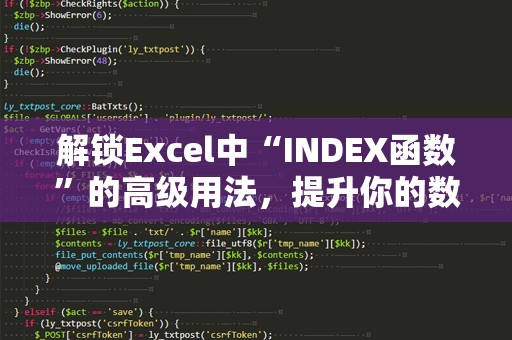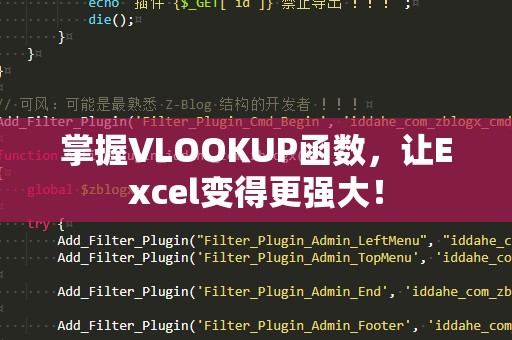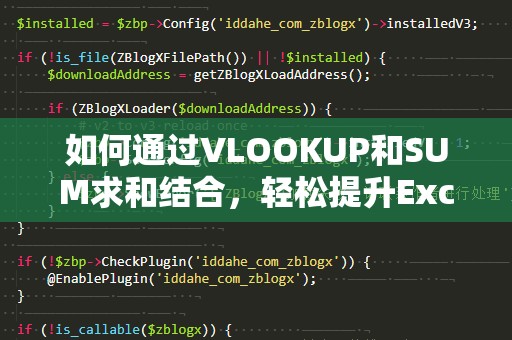在现代职场中,Excel已经成为了最常用的数据处理工具之一。无论是在财务报表的制作,还是数据分析的过程中,Excel都发挥着重要的作用。而在使用Excel时,公式的输入和运算则是不可或缺的部分。对于很多Excel新手来说,公式的输入可能并不难,但是如何在公式中锁定某些单元格,避免在拖动公式时数据出现错误,往往成为了一个让人头痛的问题。

Excel锁定公式怎么输入呢?今天,我们就来详细探讨这个问题,并为你提供一些实用的技巧。
1.锁定公式的基础概念
在Excel中,我们输入公式时,常常需要对某些单元格进行引用。当我们***公式到其他单元格时,引用的单元格位置会发生变化。这种现象叫做“相对引用”。有时候我们希望某些单元格在***公式时依然保持不变,这时候就需要“锁定单元格”了。锁定公式,实际上就是让某个单元格的引用变得固定,避免拖动公式时发生变化。
在Excel中,锁定公式的方式是通过使用绝对引用来实现的。通过在单元格引用前加上“$”符号,可以将单元格的行号、列号或者行列都锁定,从而实现对公式的精确控制。
2.绝对引用与相对引用的区别
要理解如何锁定公式,首先需要明白绝对引用与相对引用之间的区别。
相对引用:相对引用是默认的引用方式。当你在公式中引用某个单元格时,Excel会根据公式所在的单元格位置自动调整引用的单元格。例如,如果你在A1单元格输入了公式“=B1+C1”,当你将这个公式拖动到A2时,公式会自动变成“=B2+C2”。
绝对引用:绝对引用则是指引用的单元格在公式拖动或***时不会发生变化。为了实现绝对引用,你需要在单元格引用前加上“$”符号。例如,“$B$1”就是一个绝对引用,表示无论公式拖动到哪里,B1单元格都不会改变。
3.如何使用绝对引用锁定公式
在Excel中,锁定公式的基本方法就是使用绝对引用。让我们来看看如何在不同情况下进行锁定。
锁定行和列:如果你只需要锁定某一列或某一行,可以分别在行号或列号前加上“$”。比如,“$B1”表示锁定列B,但行号可以根据公式的拖动变化;而“B$1”表示锁定行1,但列号可以变化。如果你同时需要锁定列和行,可以将“$”加在行和列前,如“$B$1”,这表示无论公式***到哪个位置,B1单元格的引用都不会变化。
如何快速切换相对引用和绝对引用:在输入公式时,如果你希望快速切换相对引用和绝对引用,可以利用键盘上的快捷键F4。当你点击某个单元格引用并按下F4键时,Excel会自动在相对引用和绝对引用之间切换。例如,从“B1”变为“$B$1”,或者从“B1”变为“B$1”或者“$B1”。
4.锁定公式的应用场景
锁定公式的功能在工作中非常实用,尤其是在处理大量数据时,能够有效避免错误。下面是一些常见的锁定公式应用场景。
(1)在财务报表中锁定公式
在制作财务报表时,通常需要计算某些数据的合计或汇总。如果你在公式中没有使用绝对引用,公式拖动时会自动调整引用的单元格,导致计算结果不准确。此时,通过锁定公式,可以确保所有计算公式引用的单元格都保持一致。
(2)数据表格中的比例计算
如果你需要在Excel中进行比例计算,比如计算某个产品在总销售额中的占比,你可以将总销售额锁定为一个单元格,这样在计算每个产品的占比时,公式中的总销售额就不会发生变化。
(3)引用其他工作表的数据
有时候我们需要从其他工作表中引用数据,例如将“工作表1”中的某个单元格引用到“工作表2”中。如果不锁定公式,***公式时就会导致引用发生错误。通过锁定公式,可以确保引用的单元格始终指向正确的工作表和单元格。
5.常见的错误及如何避免
虽然锁定公式在Excel中是一个非常实用的功能,但很多用户在使用过程中仍然会遇到一些问题。下面我们将列出一些常见的错误,以及如何避免这些问题。
(1)忘记使用绝对引用
许多初学者在输入公式时,只习惯性地使用相对引用,导致在拖动公式时数据错误。记得在需要锁定单元格时使用绝对引用,避免公式引用发生不必要的变化。
(2)锁定公式时不小心加了过多的“$”符号
有些用户在进行锁定公式时,可能会不小心给单元格引用加上了过多的“$”符号,导致锁定结果与预期不符。例如,“$B$1”锁定了列和行,但如果你只想锁定列而行保持不变,可以改为“$B1”。过度锁定可能会影响公式的灵活性。
(3)错误使用F4快捷键
虽然F4快捷键能够快速切换引用的类型,但很多用户在使用时没有正确掌握这个功能,导致锁定的方式与需求不符。解决方法是,在使用F4时,要明确自己需要锁定的是列、行还是两者,都要清楚地了解不同情况下的引用方式。
(4)错误引用其他工作表或文件中的数据
当你引用其他工作表或外部文件中的数据时,需要特别注意引用路径是否正确,避免引用错误导致的计算不准确。此时可以通过绝对引用锁定路径,确保数据引用无误。
6.锁定公式的高级技巧
除了基本的锁定公式方法,Excel还提供了一些更高级的技巧,帮助你在处理复杂数据时更加高效。
(1)使用名称定义区域
在Excel中,你可以为单元格或单元格区域命名,方便引用。通过名称引用,可以让公式更加清晰且不容易出错。如果你为某个区域定义了名称(例如:总销售额),在公式中引用该名称而不是直接使用单元格地址,也能避免在***公式时发生错误。
(2)使用数组公式
数组公式是一种可以在多个单元格中同时执行计算的高级公式,它能够处理更复杂的数据关系。在某些情况下,数组公式可以与锁定公式结合使用,处理更加复杂的数据计算问题。
(3)使用动态命名范围
动态命名范围是指随着数据的增加或减少,引用范围会自动调整。通过结合绝对引用和动态命名范围,可以有效地解决很多需要灵活计算的问题。
7.总结
Excel的公式锁定功能,虽然看起来只是一个简单的技巧,但它却能大大提高我们的工作效率。掌握了锁定公式的方法后,我们可以更加精准地控制数据计算过程,避免错误,提升数据处理的准确性。无论是日常的财务管理、数据分析,还是复杂的业务报告制作,锁定公式都能为你节省大量的时间和精力。
希望通过本文的讲解,大家能更好地掌握Excel中锁定公式的技巧,帮助自己在工作中更加高效地使用Excel工具,实现数据处理的精确与高效!